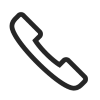Probleme beim Einbinden von Videos
Sie haben Ihre Homepage mit dem Homepage Designer erstellt? Sie möchten Videos veröffentlichen und das klappt nicht wie gewünscht?
Upload / Konvertierung
Um möglichst jedem Besucher die für seinen Browser und seinem Endgerät beste Darstellung zu ermöglichen, werden Videos nach dem Upload vom Server in die drei Videoformate mp4, ogg und webm konvertiert. Manchmal klappt das nicht in allen Fällen.
Hinweis: Beachten Sie, dass die maximale Dateigröße auf 500 MB beschränkt ist.
Wenn Sie nach dem Upload einer Datei die Meldung "Es ist ein Fehler aufgetreten (info|unknown)" erhalten, dann hat der Upload bzw. die Konvertierung nicht geklappt. Löschen Sie die Datei (mehr zur Dateiverwaltung im Homepage Designer).
Mit folgenden Tipps wird der Vorgang bestimmt klappen:
- Erstellen Sie einen neuen Ordner, z. B. Videos und laden Sie die Video-Datei in diesen Ordner.
- Achten Sie darauf, dass unten links im Bild ein Upload angezeigt wird und erst anschließend die Konvertierung (Prozentangabe im Icon) stattfindet. Startet statt des Uploads scheinbar sofort die Konvertierung, können Sie den Vorgang abbrechen und den Upload erneut durchführen.
- Ist nach dem Upload die Konvertierung gestartet, lassen Sie das Fenster mit der Anzeige geöffnet, bis 100 % erreicht sind.
War der Vorgang erfolgreich, wird Ihnen ein Vorschaubild des Videos angezeigt. Jetzt können Sie das Video per Drag & Drop auf die gewünschte Seite ziehen.
Video wird nicht angezeigt
Sie haben das Video eingebunden und auf der Vorschau wird auch alles korrekt angezeigt. Nach dem Veröffentlichen erscheint das Video aber nicht? Hier können Sie sich mit einem Workaround behelfen.
Löschen Sie das Video von der Seite (nicht aus den "Eigenen Dateien") und fügen an dieser Stelle das Widget "Embed" ein. In dieses Modul tragen Sie dann folgenden Quelltext ein:
<video width="320" height="240" controls> <source src="pfadzumvideo.mp4" type="video/mp4"> <source src="pfadzumvideo.ogg" type="video/ogg"> Your browser does not support the video tag. </video>
Den Pfad zur Video-Datei können Sie wie folgt bilden:
- Domain/
- .cm4all/mediadb/
- Ordner, den Sie unter "Eigene Dateien" angelegt haben
- Dateiname des Videos und zusätzlich vorne einen "." und hinten einen "/"
- video.mp4 bzw. video.ogg
Beispiel: https://meine-domain.de/.cm4all/mediadb/videos/.landschaftsvideo.mp4/video.mp4
Die Anzeige und Darstellung der Videos kann man natürlich individualisieren, siehe dazu